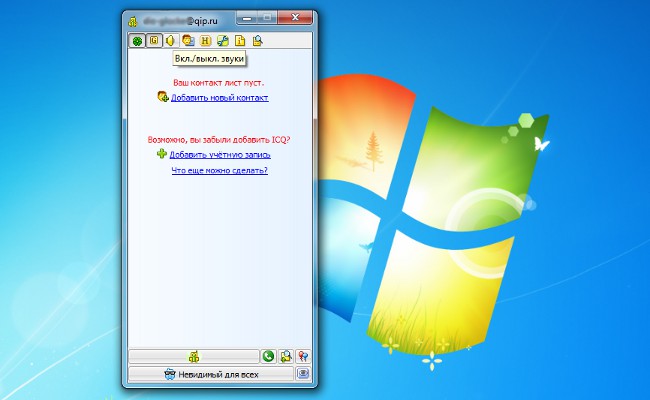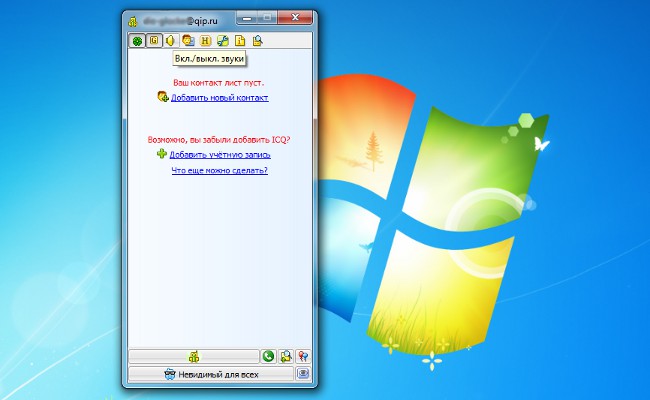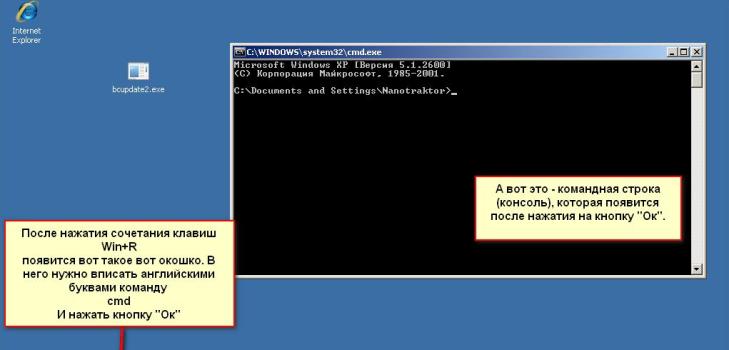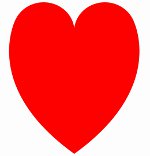QIP – это аббревиатура от “Quiet Internet Pager” (тихий интернет-пейджер). Сейчас доступны две версии QIP – QIP 2010 и QIP Infium. Функционал этой программы во многом схож с функционалом ICQ, но многие считают QIP более удобным благодаря имеющимся в нем дополнительным «фишкам». Но лучше один раз увидеть, чем сто раз услышать. Вы можете установить QIP и сравнить его с привычной «аськой». Эта программа бесплатна, так что если она вам вдруг не понравится — можете без сожаления удалить ее с компьютера.
Прежде чем установить QIP, нужно его скачать. Советуем вам качать дистрибутив программы только с официального сайта, чтобы не оказалось, что вам на каком-нибудь варез-портале подсунули «кота в мешке», да еще и с вирусом. Итак, чтобы установить QIP, зайдите на сайт qip.ru. Справа вы увидите большую красную кнопку с надписью «Скачать QIP». Нажмите на нее — откроется страница закачки.
Там вам будет предложено скачать QIP 2010 в одном из форматов — .exe, .rar или .zip. В принципе, можете выбрать любой формат — разница в «весе» у них незначительная. Но учтите, что если вы скачаете rar- или zip-архив, то перед тем, как установить QIP, вам нужно будет этот архив «распаковать». Выбрав формат, кликните по соответствующей ссылке и сохраните установочный файл в любую удобную для вас папку.
Затем запустите установочный файл двойным щелчком мыши. В первую очередь откроется окно выбора языка установки (язык по умолчанию — русский). Выбрав язык из выпадающего списка, нажмите на кнопку ОК.


Откроется окно мастера установки со стандартным для многих программ текстом. Смело жмите на кнопку «Далее».


Теперь перед вами окно конфигурации установки. В нем вы можете выбрать папку, в которую хотите установить QIP (по умолчанию программа создает собственную папку в системной папке Program Files). Также вы можете выбрать между полной и выборочной установкой. При полной установке на ваш компьютер будут установлены:
- сама программа;
- расширения для браузера для авторизации на сервисах QIP;
- qip.ru будет установлена в качестве домашней страницы браузера по умолчанию;
- поиск search.qip.ru будет установлен в качестве средства поиска по умолчанию.
Если вам нужно просто установить программу, то выберите Выборочную установку и снимите галочки с ненужных вам опций и нажмите на кнопку «Далее».
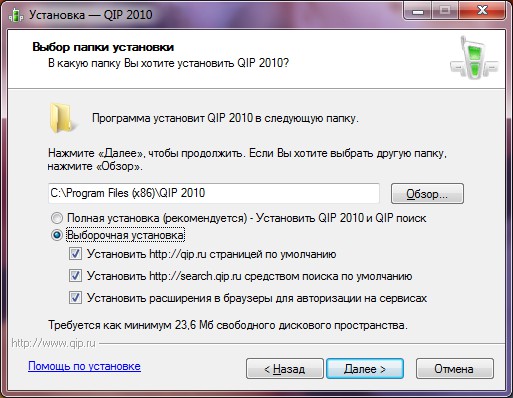
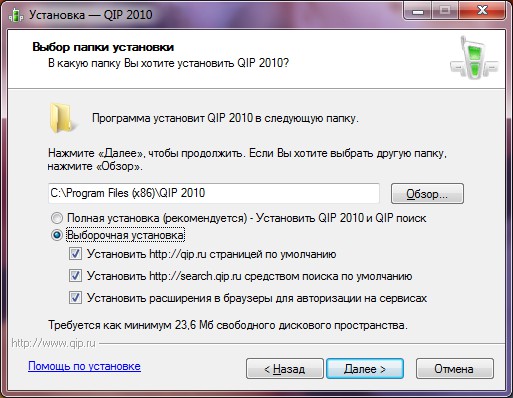
Начнется процесс установки. Он может длиться несколько минут.
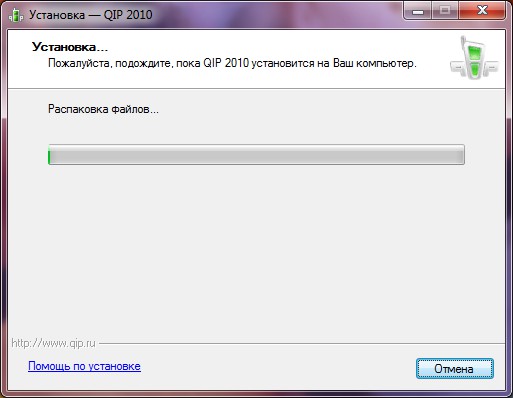
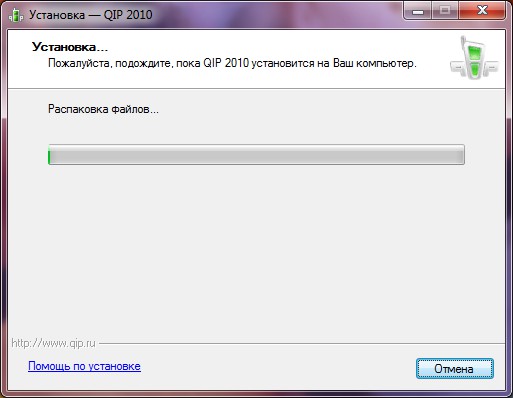
Когда процесс установки закончится, вам будет предложено завершить установку. В открывшемся окне вы сможете дополнительно настроить несколько параметров, в частности, выбрать скин (внешнее оформление программы). Можно выбрать из двух скинов — стандартных скинов QIP 2010 или QIP Infium.
Также можно настроить дополнительные параметры: создание папки с ярлыками в меню «Пуск», создание ярлыка на Рабочем столе и создание значка на панели быстрого запуска. Снимите/поставьте галочки напротив соответствующих опций.
Если вы хотите запустить программу после окончания установки, нужно поставить галочку напротив опции «Запустить QIP 2010». Нажмите на кнопку «Завершить». Установка QIP завершена!


Далее вам предложат выбрать папку для хранения данных профиля. Вы сможете выбрать между папкой приложений для вашего пользователя или папкой программы (в этом случае ваш пользователь должен обладать административными правами).
Потом вам будет предложено войти в программу. Если вы зарегистрированы в ICQ, вы можете зайти под своим логином и паролем. Кроме этого, вы можете зайти под учетной записью Mail.Ru, Google Talk, ВКонтакте, Yandex.Online, XMPP (Jabber) или Facebook. В этих случаях аккаунт QIP будет создан автоматически, но вы сможете зарегистрировать его и вручную.
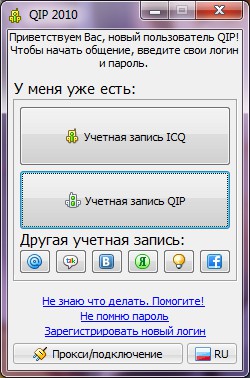
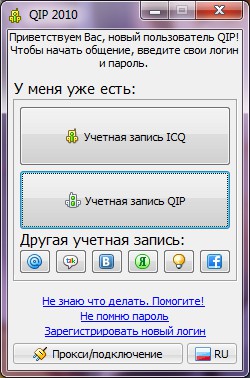
Вот и все! Как видите, установить QIP совсем просто. Общайтесь на здоровье!